要让台式电脑连接无线网,最直接的方法是使用无线网卡。一般步骤如下:
- 检查台式电脑是否已安装无线网卡,若没有,可以购买USB无线网卡并插入电脑的USB接口。
- 确保无线网卡驱动程序已正确安装,可以通过官方网站下载最新驱动。
- 在系统设置中找到“网络和Internet”选项,选择“Wi-Fi”,打开无线功能并连接可用的无线网络,输入密码即可。
上述步骤是连接无线网络的关键部分,确保无线网卡的正常工作是成功连接的基础。
一、检查无线网卡的安装
在开始之前,确保你的台式电脑配有无线网卡。大部分现代台式电脑已经内置无线网卡,但你的电脑较旧,需要外接USB无线网卡。连接后,确保操作系统能识别该设备,并安装相应的驱动程序。使用USB无线网卡,插入后系统会自动安装驱动,未能识别,可以访问制造商官网手动下载驱动。
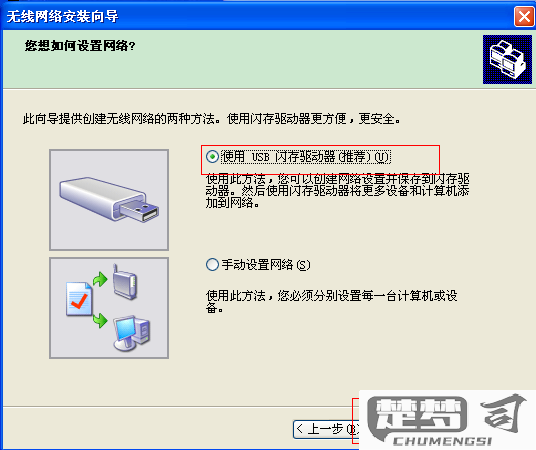
二、配置网络设置
打开设置后,找到“网络和Internet”中的“Wi-Fi”选项,确保Wi-Fi功能已开启。系统会自动搜索周围可用的无线网络,点击你所需连接的网络,输入密码后即可连接。连接过程中会遇到问题,确保密码输入正确,并检查网络的信号强度,必要时可以靠近路由器进行连接。
三、常见问题与解决方案
在连接无线网时,用户会遇到各种问题。无法找到无线网络。这种情况下,可以尝试重新启动无线路由器和电脑,确认路由器是否正常工作;再者,是无线网络被禁用,可以在网络设置中检查Wi-Fi状态;若依然无法连接,建议检查无线网卡的驱动更新,或使用网络故障排除工具进行诊断。
相关问答FAQs
问:我的台式电脑没有无线网卡,如何连接无线网络?
答:可以购买一个USB无线网卡,插入电脑后安装驱动程序,按照上述步骤设置无线网络即可。
问:连接无线网络时,输入密码后提示连接失败,该怎么办?
答:确认密码输入正确,大小写。检查路由器的信号强度,必要时重启路由器。仍然无法连接,可以尝试忘记该网络后重新连接。
问:我的无线网卡无法被识别,应该如何处理?
答:检查USB接口是否正常,可以尝试换一个接口;确保驱动程序已经安装,访问制造商官网下载最新驱动。问题依旧,需要更换无线网卡。
猜你感兴趣:
word上方功能区不见了
上一篇
如何去除360开机小助手广告
下一篇
